3 ľahké spôsoby odomknutia iPadu bez iTunes alebo prístupového kódu
Ak do iPadu zadáte aj nesprávny prístupový kódmnohokrát budete uzamknutý a správa vás vyzve, aby ste zakázali iPad. Iné situácie môžu tiež viesť k tomu, že nebudete mať prístup k iPadu, ako napríklad nechať ostatných ľudí omylom nastaviť heslo. Nerobte si starosti, v tomto článku sa naučíte 2 spôsoby, ako odstrániť prístupový kód z iPad Pro / Air / mini s obnovením iTunes alebo bez neho.
- Spôsob 1. Obnovte prístupový kód iPad bez iTunes pomocou 4uKey
- 2. spôsob: Odomknite prístupový kód iPad bez iTunes prostredníctvom iCloud Find My iPhone
- Spôsob 3. Odomknite prístupový kód iPad bez obnovenia pomocou Siri
- Extra tip: Ako resetovať prístupový kód iPad v iTunes
Cesta 1: Obnovte prístupový kód iPad bez iTunes pomocou 4uKey
Namiesto použitia iTunes existuje mnoho ďalšíchspôsoby, ako obísť prístupový kód iPad bez iTunes. To, čo sa chystám použiť, sa nazýva Tenorshare 4uKey, ktorý sa špecializuje na odstránenie prístupového kódu pre iOS. Bezplatnú skúšobnú verziu môžete získať na nižšie uvedenom odkaze.
1. Pripojte svoje zariadenie iOS k Tenorshare 4uKey a kliknite na Štart.

2. Pred začatím odblokovania iPadu bez hesla si stiahnite najnovší firmvér pre iOS.

3. Spustite proces odomykania, keď je súbor firmvéru pripravený. Celý proces môže byť hotový v priebehu niekoľkých minút.

Potom je dobré nastaviť váš iPad a obnoviť z predchádzajúcej zálohy, ak ju máte. Upozorňujeme, že vaša verzia pre iOS sa aktualizuje na najnovšiu.
Informácie o odomknutí prístupového kódu na zariadení iOS nájdete v sprievodcovi videom
2. spôsob: Odomknite prístupový kód iPad bez iTunes prostredníctvom iCloud Find My iPhone
Ak ste predtým na svojom iPade robili funkciu „Nájsť môj iPhone / iPad“, môžete iPad bez problémov ľahko odomknúť pomocou iCloud. Tu je postup, ako odomknúť prístupový kód iPadu pomocou iCloud:
Krok 1: Otvorte v počítači prehliadač a prejdite na webovú stránku Find My iPhone / iPad iCloud. Prihláste sa do svojho účtu.

Krok 2: Po prihlásení do svojho účtu kliknite v hornej časti na položku Všetky zariadenia a zo zoznamu vyberte iPad.
Krok 3: Otvorí sa vaše nastavenie iPadu. Kliknite na Vymazať iPad a postupujte podľa pokynov na obrazovke.
Spôsob 3. Odomknite prístupový kód iPad bez obnovenia pomocou Siri
Môžete použiť Siri na vstup do uzamknutého iPadu bez obnovenia. Tu je návod, ako pomocou Siri obísť obrazovku uzamknutia iPadu bez hesla
Krok 1: Aktivujte Siri podržaním tlačidla Domov na iPade na niekoľko sekúnd. Opýtajte sa Siriho teraz: „Aký je čas, Siri?“ Na obrazovke sa zobrazia hodiny. Klepnutím na ikonu hodín získate prístup k svojmu zariadeniu.
Krok 2: „Týmto sa otvoria svetové hodiny“, klepnutím na ikonu „+“ pridáte ďalšie hodiny. Potom vo vyhľadávanom meste zadajte názov ktoréhokoľvek mesta a kliknite na „Vybrať všetko“.
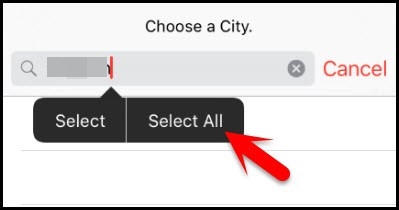
Krok 3: Ďalej zo všetkých možností vyberte možnosť Zdieľať. Týmto sa dostanete na novú obrazovku s rôznymi možnosťami zdieľania. Klepnite na „Správa“.

Krok 4: Teraz sa otvorí obrazovka „Nová správa“. V poli „To“ ho môžete podržať a potom klepnutím na „vložiť“ skopírujte skopírovaný text do tohto poľa.

Pred stlačením tlačidla Domov počkajte niekoľko sekúnd. Tým sa dostanete na hlavnú obrazovku a úspešne odomknete iPad.
Extra tip: Ako resetovať prístupový kód iPad v iTunes
Všeobecne povedané, ak ste zabudlisprávny prístupový kód, je menej pravdepodobné, že odomknete zakázané zariadenie iPad bez straty údajov. Obsah iTunes alebo iné nástroje vymažú obsah, aby ste mohli bezva heslo pre iPad a úspešne sa dostať na domovskú obrazovku.
Tu je to, čo musíte urobiť s iTunes.
1. Ak iTunes dokáže vaše zariadenie rozpoznať ako zvyčajne, prejdite na Zhrnutie a kliknite na Obnoviť iPad.
2. Počkajte, kým iTunes stiahnu firmvér a znova nastavia zariadenie.
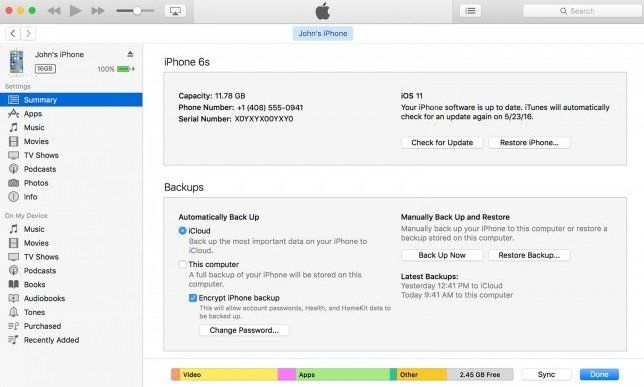
Avšak vo väčšine prípadov nemusí služba iTunes vaše zariadenie so zdravotným postihnutím rozpoznať a stále hovoriť „iTunes sa k iPadu nemohli pripojiť, pretože je zamknuté prístupovým kódom.“ Môžete skúsiť vstúpiť do režimu obnovenia súčasným stlačením tlačidla Domov a Vypínač, až kým neuvidíte obrazovku Pripojiť k iTunes.

Potom budete mať možnosť obnoviť a vymazať váš iPad. Ak to nefunguje, skúste nižšie uvedený postup na odstránenie zabudnutého prístupového kódu z iPadu.
zhrnutie
Vyššie uvedené nástroje sa oplatí vyskúšaťznovu získať prístup k uzamknutému zariadeniu iOS. Ak chcete odomknúť prístupový kód na iPad Pro / Air 2 / Air / 4/3/2, iPad mini 4/3/2 bez obnovenia iTunes, neváhajte dať šancu na odomknutie zariadenia Tenorshare iPhone Unlocker.









